Тема Астра
Astra - це ефективна та повністю настроювана тема WordPress. Це красиво і швидко, що робить його ідеальним для блогу, бізнесу, особистого портфоліо та магазину WooCommerce. Будучи легким, він пропонує велику швидкість для веб-сайту. Astra створена з урахуванням SEO, що робить веб-сайт вищим у пошукових системах. Завдяки особливостям та шаблонам, він ідеально підходить для таких сторінок, як Elementor, Divi, Beaver Builder, SiteOrigin, Visual Composer тощо.
Контейнер
Сторінку веб-сайту можна зручно назвати контейнером, оскільки контейнер - це область, де ми відображаємо вміст. Простіше кажучи, контейнер охоплює всю сторінку. Будь то область вмісту або бічна панель, вона буде включена в контейнер. Технічно ми називаємо область вмісту основним контейнером, тоді як бічна панель називається вторинним контейнером.
Як маніпулювати макетами контейнерів на веб-сайті?
Використання теми Astra дозволяє зручно застосовувати макети контейнерів на всьому веб-сайті. Ви можете налаштувати сітки за допомогою опції Customizer. Про це можна знайти на вкладці Зовнішній вигляд: Зовнішній вигляд> Настроювач> Глобальний> Контейнер.
- Ви також можете застосовувати різні контейнери для різних сторінок і публікацій окремо, з мета-налаштувань.
- Якщо ви застосували різні параметри для загального веб-сайту та інші параметри в мета-налаштуваннях , тоді мета-налаштування для сторінки матимуть вищий пріоритет, ніж загальні налаштування налаштування сторінки .
Ширина контейнера
Весь вміст веб-сайту, будь то графічний або текстовий, буде відображатися в межах цієї ширини. Можна створити різноманітні види, комбінуючи ширину з компонуванням контейнера.
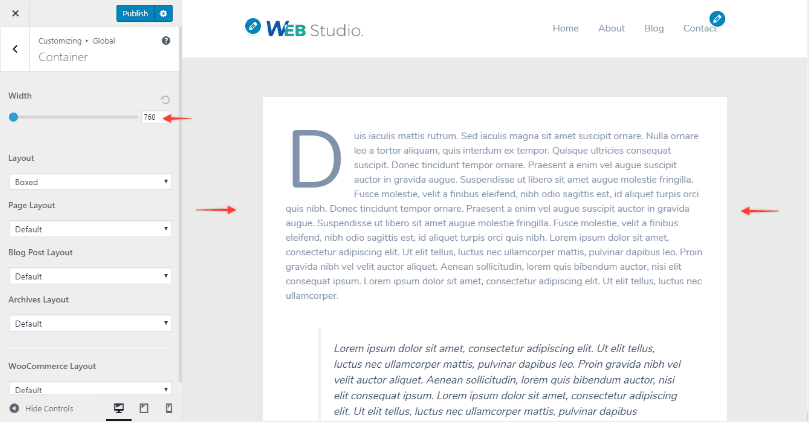
Макет контейнера
Безкоштовна тема Astra пропонує 4 типи компонування контейнерів. Це глобальні макети, які застосовуватимуться до всього веб-сайту. Якщо вам потрібен інший макет для різних типів публікацій, ви можете зробити це за допомогою спеціального макета контейнера.
За допомогою мета-налаштувань сторінки ви можете мати більше контролю над компонуванням контейнерів кожної сторінки.
Існують такі типи макетів контейнерів.
- У коробці
- Зміст у вікні
- Повна ширина / міститься
- Повна ширина / розтягнута
- Виділений макет контейнера
Виділений або конкретний макет
Наведені вище чотири типи макетів контейнерів доступні окремо для окремих типів пошти. Це означає, що якщо ви вибираєте макет за замовчуванням, скажімо, макет у форматі Boxed, а для архівів ви вибрали повну ширину, тоді весь сайт матиме макет у форматі Boxed, тоді як сторінки архіву матимуть макет повної ширини / вмісту.
- Макет сторінки - лише для сторінок
- Макет архівів - Усі архіви
- Макет публікації щоденника - для архіву блогу та окремих сторінок блогу
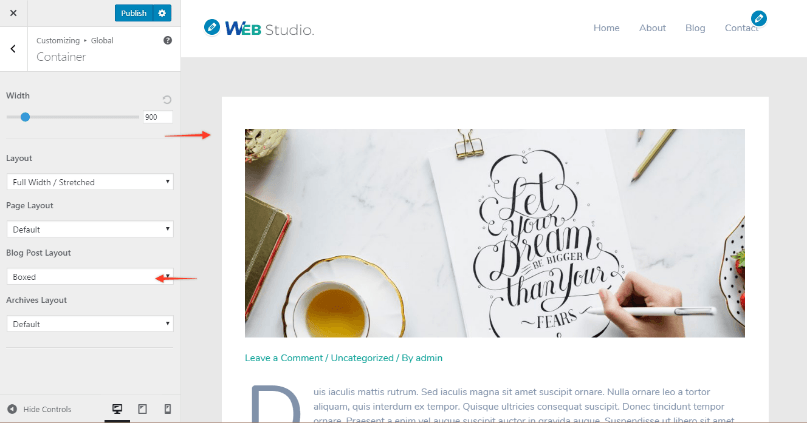
Тема Astra пропонує інтеграцію з багатьма популярними plugin . Ці plugin пропонують інтеграцію з Astra:
WooCommerce
EDD ( Easy Digital Downloads )
LearnDash
ПідйомникLMS (3)
Коли встановлені вищезазначені plugin , ви також зможете отримати доступ до спеціальних варіантів розміщення контейнера для цих сторінок plugin .
Спеціальні модулі plugin Astra Pro Addon надають більш розширені можливості. Спеціальні модулі plugin Astra Pro Addon містять такі параметри:
- Мета-налаштування сторінки мають перевагу перед компонуванням контейнера. Пріоритет мета-налаштувань вищий, ніж налаштування налаштування.
- Параметри "Макет сайту" визначають ширину контейнера.
Макет контейнера / Макет по всій ширині
Налаштуваннями контейнерів на всю ширину можна керувати за допомогою налаштувань настроювача, знайдених у Документах .
Документи »Налаштування настроювача» Глобальний »Повна ширина / Міститься - Макет контейнера
Як було пояснено раніше, веб-сайт може мати два контейнери; Первинний контейнер і вторинний контейнер.
Первинний контейнер - це сторінка, на якій відображається основний вміст.
Вторинний контейнер складає бічну панель та різні віджети на бічній панелі.
За допомогою макета "Повна ширина / вміст" ви можете комбінувати первинний та вторинний контейнери. Потім ці контейнери можуть бути відображені в одному контейнері для більш охайного вигляду. Макет "Повна ширина / вміст" відображає вміст і бічну панель поряд в одному контейнері. Цей контейнер залишить місце навколо контейнера, оскільки він відображається в ширині контейнера.
Налаштування контейнера можна змінити або змінити, перейшовши на «Огляд» та дотримуючись цього шляху:
Зовнішній вигляд> Налаштувати> Глобальний> Контейнер
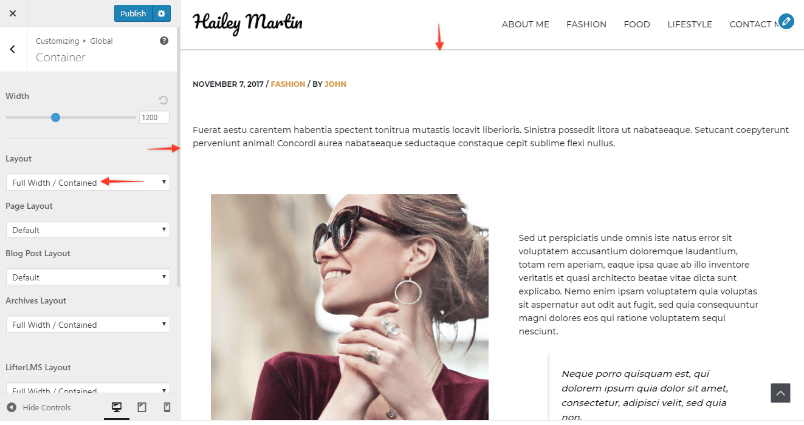
Макет із повною шириною / вмістом ідеально підходить для тих веб-сайтів, які потребують акуратного дизайну, без будь-яких коробок або меж сітки. Цей макет можна встановити за замовчуванням за допомогою інтеграцій з такими plugin , як WooCommerce, LifterLMS тощо.
Багато розробників сторінок, наприклад Visual Composer, вимагають, щоб тема контролювала ширину контейнерів. З цієї ж причини вони рекомендують макет повної ширини / вмісту.
Спеціальні модулі plugin Astra Pro Addon пропонують більше варіантів стилізації.
Вміст у вікні - макет контейнера
Документи »Налаштування настроювача» Глобальний »Вміст у вмісті - Макет контейнера
Раніше ми обговорювали, що веб-сайт, як правило, може мати два контейнери:
Первинний контейнер: там, де відображається основний вміст
Вторинний контейнер: складається з бічної панелі та різних різних віджетів
Якщо ви вибрали "Макет із вмістом у коробці", тоді лише первинний контейнер з'явиться у форматі в коробці. Тоді як вторинний контейнер залишатиметься на простому тлі.
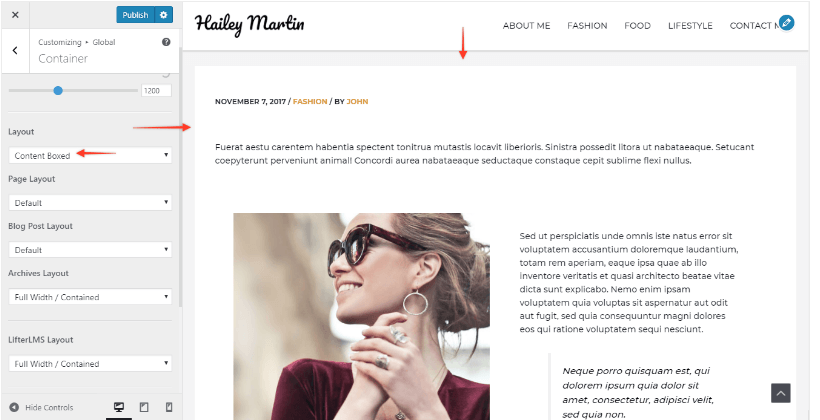
Якщо ви хочете зробити область вмісту вашого веб-сайту більш помітною, ніж бічна панель, то вибір цього макета є ідеальним. Простіше кажучи, контентний макет в коробці ідеально підходить для вмістових веб-сайтів та блогів.
Параметри макета в коробці можна знайти як:
Зовнішній вигляд> Налаштувати> Глобальний> Контейнер
Більше того, якщо ви хочете застосувати інший контейнер для окремих сторінок, ви можете зробити це з мета-налаштувань.
- Контейнер із вмістом у вмісті може застосовуватися для вибраних сторінок чи публікацій із мета-налаштувань.
- Параметри "Макет сайту" визначають ширину контейнера.
- За допомогою plugin Astra Pro Addon ви можете змінити колір тла сайту за допомогою модуля Кольори та фони. Однак, якщо у вас немає Astra Pro, ви також можете додати фонове зображення за допомогою спеціального CSS.
Особливості теми Astra Free Theme
Astra - це, безперечно, найкраща тема для Elementor. Він чудово працює з Elementor, що робить його найкращою безкоштовною темою для створення веб-сайтів. Нижче ми обговорили функції, які роблять Astra найкращою темою.
Повна ширина / розтягнутий макет
Astra забезпечує повну ширину / розтягнутий макет, який зроблений спеціально для Elementor. За допомогою цього макета Elementor отримує повний контроль над вашим макетом, звільняючи вас від неприємностей, включаючи складний метод JavaScript, щоб розширити рядки чи розділи на повну ширину.
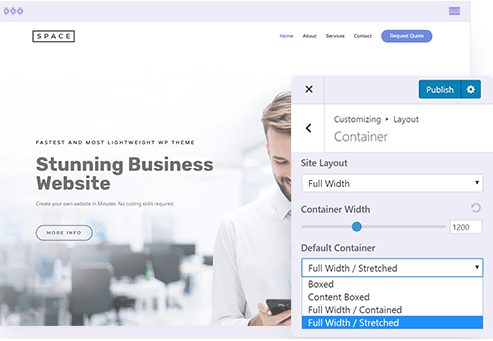
Бічна панель / Рекомендовані зображення / Вимкнути заголовок
За допомогою Astra ви можете досить легко відключити бічну панель, заголовок сторінки, сухарі та зображені зображення, щоб отримати повну свободу дизайну за допомогою Elementor. Якщо вимкнути ці функції, у вас може бути порожнє полотно, яке дозволяє створювати веб-сайт з нуля - саме так, як вам потрібно. Ви навіть можете створити спеціальну цільову сторінку, відключити колонтитул і колонтитул Astra, щоб Elementor користувався повним контролем над сторінкою.
Більшість тем виводить ці функції за замовчуванням, тому зменшуючи контроль користувача над розробкою сайту.
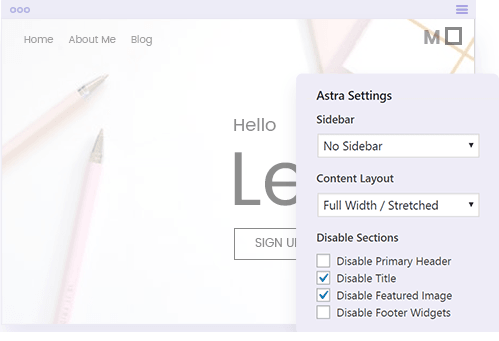
Глобальні параметри від налаштування
Глобальні параметри Astra дозволяють встановити потрібний макет, бічну панель та інші спеціальні налаштування, які підходять для Elementor прямо в Customizer. Глобальний варіант ідеально підходить, особливо якщо ви створюєте веб-сайт, на якому більшість сторінок розроблені за допомогою Elementor.
Знову ж таки, якщо ви хочете різних налаштувань для окремих сторінок, то ці параметри будуть замінені глобальним параметром.
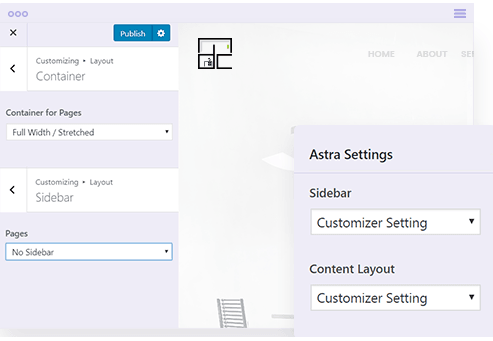
Сумісний з Elementor Pro 2.0
Astra - одна з тих небагатьох тем, які повністю сумісні з Elementor 2.0 Theme Builder. Використовуючи Astra та Elementor Pro 2.0 Builder тем, ви можете мікропроектувати всі аспекти свого веб-сайту. Незалежно від вибору іншого заголовка, нижнього колонтитула, шаблонів блогів чи чогось іншого, за допомогою цих двох потужних інструментів ви зможете по-своєму.
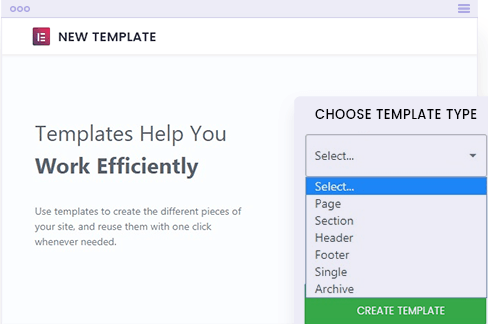
Елементна інтеграція
Astra пропонує розумну інтеграцію з Elementor. Якщо ви створюєте сторінку за допомогою Elementor, Astra автоматично встановить ті параметри, які найкраще підійдуть для Elementor. Ця розумна інтеграція економить досить багато часу та енергії, які ви можете використати на інші важливі речі.
Параметри заголовка та колонтитула
Astra пропонує більше 30 типів колонтитулів та більше 10 типів колонтитулів. Ви можете вибрати, чи хочете ви прозорий заголовок або суцільний. Ви навіть можете створити свій заголовок з нуля на елементі або відповідно до власних вимог за допомогою аддону Astra Pro.
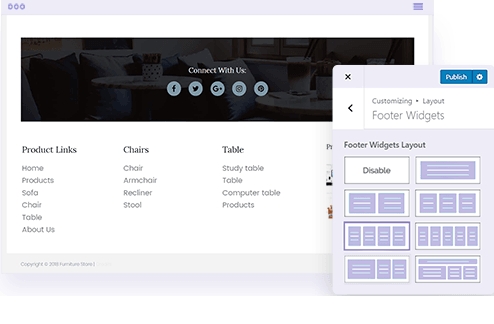
Параметри заголовків мобільних пристроїв
За допомогою Astra можна створити мобільні сайти, що реагують на мобільні пристрої. Astra пропонує зручне рішення для мобільного меню, що реагує на мобільні пристрої, у налаштуваннях якого є дуже прості налаштування. Це дозволяє контролювати та оформляти гарне мобільне меню. Ви можете створити все меню без будь-якого спеціального коду.
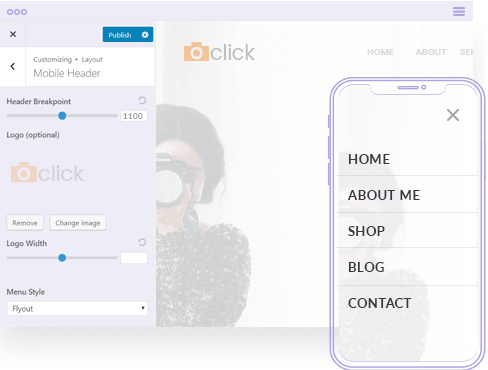
Легкий і без кров'яних
Astra надає підтримку Elementor. Це означає, що Astra не дублює функції, пропоновані елементом або. Astra - це легка та модульна тема. Він піклується про косметику, таку як глобальні кольори, типографіку та стиль, а також інтеграцію сторонніх plugin . Тоді як Elementor обробляє частину побудови сторінки.
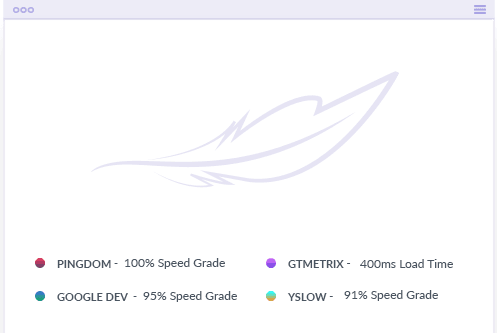

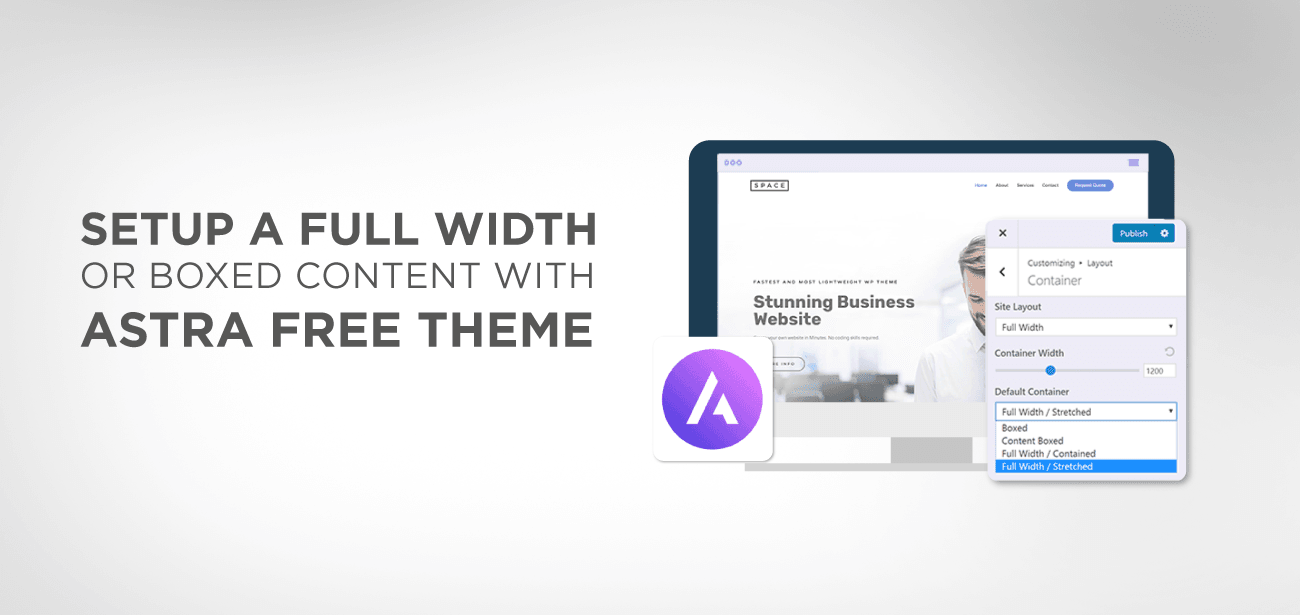
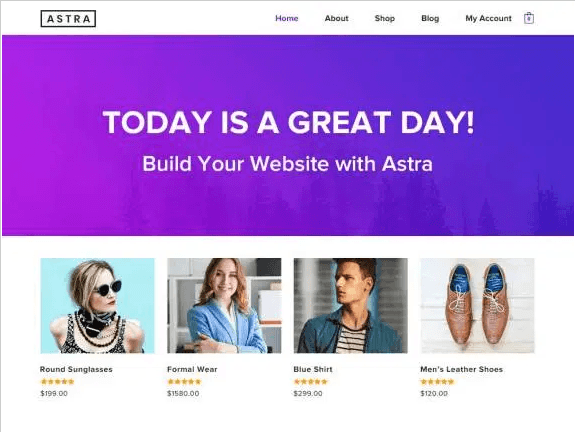





Ik heb een vraag over het aanpassen van de container. Die is in de breedte in te stellen. Maar nergens lees ik hoe je de hoogte van de container box (blok) kunt instellen. Bij mijn site is er teveel wit. Ik zou de body text dichter op de header willen hebben door het blok waarin deze staat minder hoog te maken.
Привіт, немає налаштування висоти, вона визначається вмістом усіх розділів сторінки + полями. У вашому випадку, я думаю, це проблема поля/заповнення вашого заголовка або першого розділу.